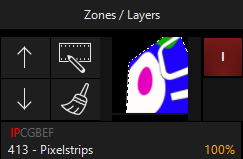Размещение пиксельного полотна в 3D-пространстве
В исходном состоянии полотно DyLOS плоское, расположено четко по центру зоны и занимает все ее пространство. Но вы всегда можете это изменить и поместить полотно в 3D-среду внутри виртуального пространства зоны.
С помощью группы параметров вы можете перемещать цельное полотно из любого слота зоны и далее настроить такие атрибуты, как вращение, позиция, размер:
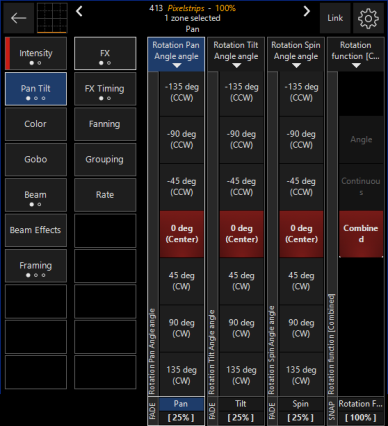
Когда мы корректируем эти параметры, все изменения отображаются на 3D-миниатюре:
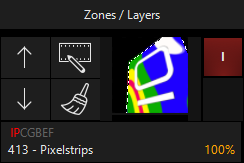
На нашем примере мы применили трансформацию к Master Zone, но настройка этих параметров также доступна для Source, слотов Effect 1 и Effect 2. Белая пунктирная линия вокруг полотна указывает на его размер – это пригождается, когда вы работаете с прозрачным или черным фоном.
Если ваша задача требует большей точности при позиционировании, вы можете дополнительно вывести на экран сетку. Путь к ней лежит через Thumbnail Modes – кнопка “Grid Mode”.
Помним, что с помощью этих параметров вы изменяете полотно, на которое выводится контент. Сам контент при этом заполняет все пространство полотна.
Похожие элементы управления вы можете обнаружить в каждом слое в группе параметров . Вот они уже относятся к контенту внутри полотна, и не связаны с позицией и ориентацией последнего.
Когда мы работаем с параметрами из группы параметров , мы меняем расположение контента на полотне. На примере ниже была применена трансформация для всего полотна, а затем сам контент был сдвинут вправо: